Publicité
 Sculptris est un outil de conception 3D créé par Pixologic, fabricant de l'outil 3D professionnel à 699 $ ZBrush. Il vient d'une bonne maison, mais contrairement à son application sœur, Sculptris est entièrement gratuit. Nous avons couvert Sculptris dans le MakeUseOf annuaire Sculptris: programme de modélisation 3D gratuit Lire la suite en 2012, mais aujourd'hui, je voudrais vous approfondir un peu dans l'application et vous montrer comment elle fonctionne.
Sculptris est un outil de conception 3D créé par Pixologic, fabricant de l'outil 3D professionnel à 699 $ ZBrush. Il vient d'une bonne maison, mais contrairement à son application sœur, Sculptris est entièrement gratuit. Nous avons couvert Sculptris dans le MakeUseOf annuaire Sculptris: programme de modélisation 3D gratuit Lire la suite en 2012, mais aujourd'hui, je voudrais vous approfondir un peu dans l'application et vous montrer comment elle fonctionne.
Une chose que vous devez savoir est que pour télécharger Sculptris, vous devez fournir à Pixologic une adresse e-mail - mais rien ne vous empêche d'utiliser un jetable Cinq services de messagerie temporaire gratuits pour éviter le spam Lire la suite adresse si vous le souhaitez.
Commencer
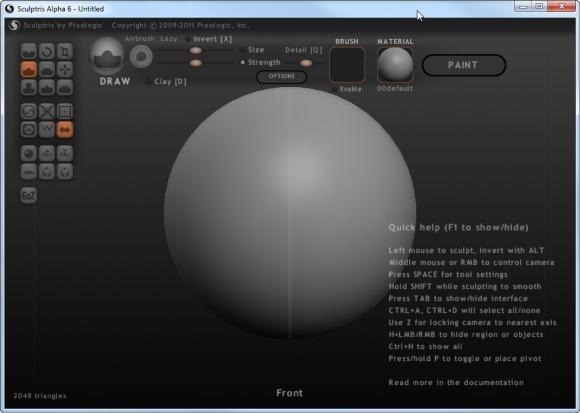
Contrairement à d'autres applications (telles que les logiciels libres et open source Mixeur Blender - Une puissante suite de création de contenu 3D multiplateforme gratuiteEntièrement gratuit et un outil doté de dizaines d'applications vous permettant de vous essayer au monde difficile des illustrations générées par ordinateur. Ai-je mentionné que c'est gratuit? Lire la suite ), Sculptris ne vous démarre pas avec une page vierge. Au lieu de cela, vous obtenez une boule de matière divisée au milieu avec une bande de symétrie. Le pinceau par défaut que vous utilisez est appelé "dessiner", mais vous pouvez utiliser huit autres pinceaux:
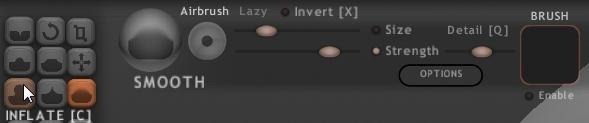
J'ai également inclus une partie de la barre d'outils supérieure dans la capture d'écran ci-dessus, afin que vous puissiez voir le contrôle que vous obtenez sur chaque pinceau. Vous pouvez facilement contrôler la taille et la force de chaque pinceau à l'aide des curseurs, mais également à l'aide de raccourcis: Maj vous permet de modifier la taille du pinceau à l'aide de la molette de défilement, tout en maintenant la touche Ctrl enfoncée vous permet de modifier le force. Une fois que vous avez défini le pinceau sur des propriétés qui vous semblent correctes, commencez simplement à le faire glisser sur la boule de matière et regardez-le se transformer instantanément:
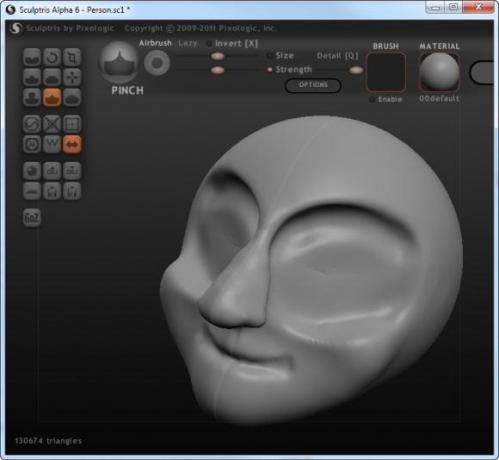
Cela ressemble vraiment à de la sculpture, surtout si vous avez un trackball. La création de cette tête vaguement humanoïde m'a pris moins de vingt minutes; J'ai eu le contour de base en trois minutes environ (nez, yeux, etc.) mais j'ai eu des ennuis avec le nez et les yeux.
Ce qui a causé mon problème, c'est une puissante fonction Sculptris appelée tessellation dynamique. C'est un mot de fantaisie qui signifie essentiellement que lorsque vous ajoutez des détails à votre modèle, Sculptris ajoute de plus en plus de «triangles» ou polygones. Ceci est facile à comprendre visuellement:

Ceci est la vue maillée de ma figure, qui montre comment la surface est composée de nombreux polygones. Ce modèle particulier contient 130 674 polygones - j'ai compté chacun (ou peut-être Sculptris a un compteur). Vous pouvez voir comment certaines zones contiennent beaucoup plus de polygones que d'autres. Plus précisément, les yeux, une partie du nez et une partie des pommettes inférieures. Celles-ci sont pratiquement blanches et «brillantes» car elles ont tellement de polygones. Ce qui s'est passé, c'est que j'ai utilisé des brosses qui ont été réglées sur une résistance élevée et une petite taille, pour le travail de détail. Cela a causé aussi de nombreux polygones apparaissent.
Sculptris possède la fonctionnalité Annuler (Ctrl + Z), mais vous ne pouvez annuler que des choses sur autant de niveaux. J'ai dû passer un certain temps à simplifier manuellement mon modèle. Pour cela, deux outils se sont révélés très pratiques:
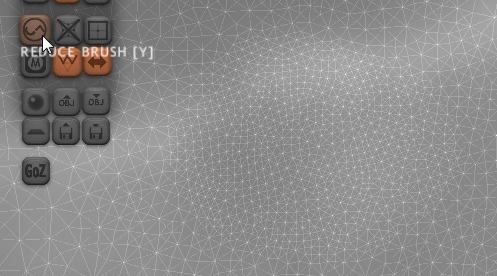
Un outil est le Réduire la brosse montré ci-dessus, et l'autre est Réduire la sélection, ce qui réduit les polygones sur l'ensemble de l'objet (je n'ai qu'un seul objet dans ma scène en ce moment - seule la balle avec laquelle Sculptris m'a commencé). Notez la zone à droite de la capture d'écran ci-dessus; il s'agit d'une image «avant», prise avant de réduire le nombre de polygones. Maintenant, regardez ce qui se passe lorsque j'utilise le Réduire la brosse:
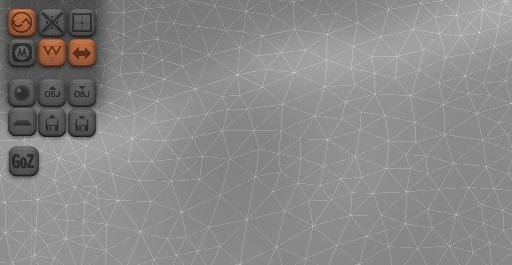
C'est magique! Moins de polygones, moins de complexité et un meilleur modèle en conséquence (car la complexité n'était pas nécessaire dans ce domaine particulier). Voici le même modèle après une sérieuse simplification:
![sculptris [19]](/f/37dc99e965df5bcbcc5026a00b379ad8.jpg)
Vous pouvez le comparer avec l'image ci-dessus pour voir la différence dans le nombre de polygones.
Sélection des matériaux
![sculptris [21]](/f/8e25f92b93f0be37c49c7329f7edfe61.jpg)
Sculptris est livré avec une bibliothèque intégrée de matériaux que vous pouvez choisir pour vos objets. Chaque objet peut être constitué d'un seul matériau. Je n'ai qu'un seul objet et j'ai choisi «skintone» comme matériau. Choisir un matériau change instantanément l'aperçu:
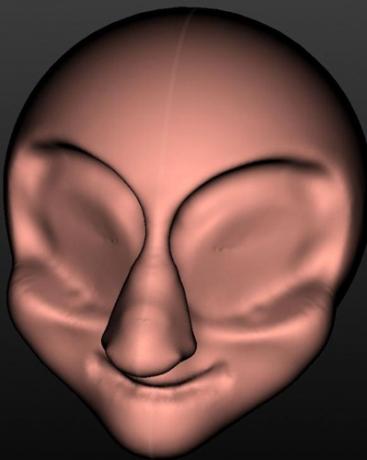
Peindre votre objet
Une fois la phase de modélisation terminée, il est temps d'esquisser certains détails de la surface. Clique le Peindre et Sculptris affichera cet avertissement:
![sculptris [25]](/f/d24bf3aba3f82311b3a05902b4ea629d.jpg)
Assurez-vous que vous vous sentez bien dans votre modèle avant de le faire, car il n'y a pas de retour en arrière. J'ai sauvegardé une copie de sauvegarde de mon modèle, au cas où. Sculptris va alors croquer quelques chiffres. C'est un processus qui prend du temps: pour une raison quelconque, Sculptris ne dit pas qu'il rend le modèle, mais à en juger par le temps qu'il faut, c'est ce qu'il fait. Sur mon système, ce processus a pris 20 à 30 minutes avec un modèle à 117 946 polygones et, chose amusante, a dépassé la barre des 100%:
![sculptris [29]](/f/77e28245e421899babd5b4761981e101.jpg)
Une fois terminé, votre modèle change d'apparence et vous obtenez un ensemble d'outils différent:
![sculptris [31]](/f/5d16958107b239dd18fdfefe99cca379.jpg)
Notez le motif en damier subtil sur le modèle - cela montre qu'il est maintenant dans un état de coloration. La barre d'outils supérieure affiche les options de sélection des couleurs, de pinceau et de texture. Vous pouvez maintenant remplir votre modèle avec une couleur et peindre en détails. Vous pouvez également changer de matériel à ce stade si vous le souhaitez:
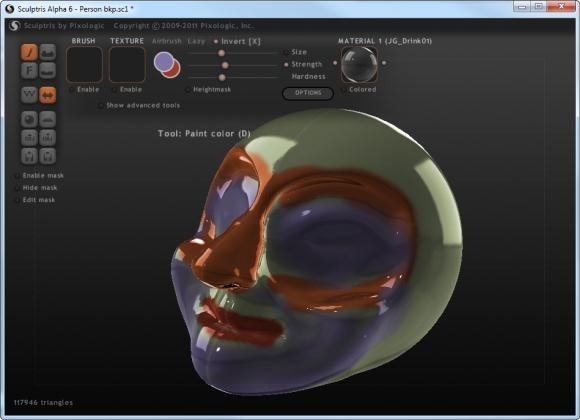
Donc peindre mon modèle n'est peut-être pas mon fort, mais j'espère avoir réussi à vous montrer ce qu'est un outil puissant et intuitif Sculptris. Il brille vraiment avec une qualité professionnelle; ce post n'était qu'un petit avant-goût de ce qu'il peut faire avec un seul objet dans une scène et quelques minutes de tripotage inexpérimenté.
Si vous utilisez Sculptris pour créer quelque chose de beau, assurez-vous de le lier dans les commentaires!
